
Wie setze ich das iPhone ohne iCloud-Passwort zurück? [Nicht zu verpassen]

Das Löschen des iPhone ohne iCloud-Passwort scheint eine schwierige Aufgabe zu sein, dies ist jedoch nur der Fall, wenn man nicht die richtige Lösung auswählt. Niemand kann leugnen, dass ein Passwort nützlich ist, aber wenn Sie es nicht zur Hand haben, brauchen Sie sich keine Sorgen zu machen, denn wir befinden uns im Jahr 2023, nicht im Jahr 2003. In dieser Hinsicht haben sich die Dinge zum Besseren gewendet. Sie können jetzt die oben genannte Aufgabe ausführen, das iPhone zurücksetzen, unter anderem, ohne iCloud-Passwort, indem Sie ein paar einfache Schritte ausführen, die nicht frustrierend sind und daher nicht viel Zeit in Anspruch nehmen.
Teil 1. So löschen Sie das iPhone ohne iCloud-Passwort direkt mit 1-Click
Teil 2. So setzen Sie das iPhone ohne iCloud-Passwort mit iTunes auf die Werkseinstellungen zurück
Teil 3. So löschen Sie das iPhone mit Hilfe des Vorbesitzers aus der Ferne
Teil 4. So entsperren Sie iCloud ohne iCloud-Passwort
Sie können das iPhone ohne iCloud-Passwort definitiv mit Hilfe von Software löschen, aber lassen Sie uns betonen, dass es sich um ein gut strukturiertes Programm handeln muss, damit nichts bergab geht. Im Moment ist Coolmuster iOS Eraser die am meisten empfohlene auf dem Markt. Mit einer Vielzahl positiver Bewertungen ist es zur bevorzugten Option geworden, um das iPhone ohne iCloud-Passwort zu löschen.
Eines der großartigen Dinge an dieser Software ist, dass sie auch bei dieser und anderen Aufgaben helfen kann und es ermöglicht, mehrere Fliegen damit zu schlagen. Die Schritte, die Sie mit diesem Programm implementieren müssen, sind so einfach wie möglich. Es spielt keine Rolle, ob Sie das iPhone noch nie ohne Passwort gelöscht haben, da es für alle erstellt wurde. Dies ist nicht verwunderlich, da das Hauptziel, das die Experten dahinter bei der Erstellung hatten, darin bestand, den Verbrauchern ein hilfreiches Programm zur Verfügung zu stellen, für dessen Verwendung keinerlei Fähigkeiten erforderlich sind.
Außerdem ist es vollständig kompatibel mit fast allen iPhones, iPads und iPods, einschließlich iPhone 14 Pro / 14 / SE / 13 Pro / 13 / 12 Pro / 12 / 11 Pro / 11 / X usw.
Schritte zum Löschen des iPhone ohne iCloud-Passwort:
Schritt 1: Laden Sie das Programm herunter, installieren Sie es und starten Sie es dann auf dem Computer. Wenn auf Ihrem Computer iTunes nicht installiert ist, wird dies möglicherweise in einer Eingabeaufforderung angezeigt und somit das Herunterladen vorgeschlagen. Wenn iTunes heruntergeladen werden muss, fahren Sie damit fort und starten Sie das Programm neu. Entgegen der landläufigen Meinung nimmt das Herunterladen nicht viel Zeit in Anspruch. Abhängig von der vorhandenen Internetverbindung ist der Download fast so schnell wie ein Wimpernschlag!

Schritt 2: Schließen Sie das Gerät mit Hilfe eines USB-Kabels an den Computer an und stellen Sie sicher, dass das Programm es erkannt hat, damit das Löschen erfolgen kann.

Schritt 3: Bevor Sie diesen letzten Schritt ausführen, stellen Sie sicher, dass Sie wichtige Daten sichern. Leider gab es Zeiten, in denen die Menschen es bereut haben, dem keine Bedeutung beigemessen zu haben, und dadurch viele wertvolle Informationen verloren haben. Aus irgendeinem Grund glauben einige Personen, dass Daten irgendwo auf dem eigenen Gerät verbleiben. Leider ist dies nicht der Fall.
Sobald Sie ein Backup auf dem iPhone durchgeführt haben, klicken Sie auf die Schaltfläche "Löschen" auf der Hauptoberfläche, die anzeigt, dass alles auf Ihrem Gerät ein für alle Mal gelöscht werden soll. Wählen Sie dann die Sicherheitsstufe und bestätigen Sie sie. Sie werden feststellen, dass ein schneller Scan stattfindet, der das Löschen von Daten widerspiegelt.

Wenn der Löschvorgang abgeschlossen ist, wird das Gerät sofort neu gestartet. Das ist alles, was Sie mit Coolmuster iOS Eraser tun müssen. Ein Kinderspiel! Dies ist eines dieser Programme, die aufgrund von allem, was es bietet und wie es angeboten wird, eher zu einem Bedürfnis als zu einem Wunsch geworden sind.

Sie mögen vielleicht: [Einfache Anleitung] Wie lösche ich die Apple ID ohne Passwort auf dem iPhone?
In einigen Fällen gibt es Männer und Frauen, die ihre iPhones zurücksetzen möchten, aber viele von ihnen entscheiden sich dagegen, weil sie denken, dass es ein ziemlicher Kampf wäre. Im Gegenteil, ein auf die Werkseinstellungen zurückgesetztes iPhone ohne iCloud-Passwort ist einfacher, als viele glauben würden. Es gibt nur ein paar Schritte, die befolgt werden müssen, um dieses Endergebnis zu erzielen.
Schritt 1: Verbinden Sie das Gerät mit einem USB-Kabel mit dem Computer.
Schritt 2: Starten Sie iTunes auf dem Computer und schalten Sie das iPhone aus.

Schritt 3: Halten Sie gleichzeitig die Home- und die Sleep-Taste gedrückt, bis ein Bildschirm mit dem iTunes- und USB-Kabelsymbol angezeigt wird, um das iPhone ohne iCloud-Passwort zurückzusetzen.

Schritt 4: Sie werden feststellen, dass iTunes darüber informiert, dass das Gerät im "Wiederherstellungsmodus" erkannt wurde. Fahren Sie mit dem Akzeptieren fort und klicken Sie dann auf "Wiederherstellen". Warten Sie anschließend, bis der Vorgang abgeschlossen ist. Nach einigen Minuten wird das iPhone zurückgesetzt und die auf dem Telefon vorhandenen Daten werden gelöscht. Wie man das iPhone ohne iCloud-Passwort zurücksetzt, wird nie wieder die Frage sein, wenn Sie das oben Genannte berücksichtigen.
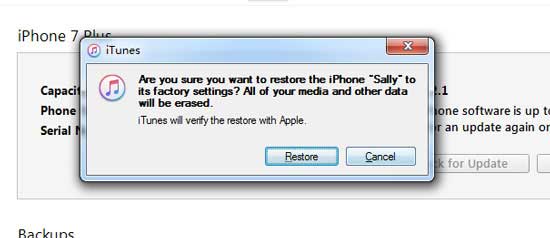
Wenn Sie ein gebrauchtes Gerät gekauft haben, ist es sinnvoll, dass Sie die darauf vorhandenen Daten löschen möchten. Sie können eine solche Aktion sicherlich selbst durchführen, aber wenn der Vorbesitzer des Geräts bereit ist, diese Aufgabe zu übernehmen, kann das Löschen des iPhones in kurzer Zeit von ihm oder ihr abgeschlossen werden, wenn Sie die folgenden Schritte beachten.
Schritt 1:Melden Sie sich beim iCloud-Konto an, das mit dem Gerät verknüpft ist.
Schritt 2:Klicken Sie im Dropdown-Menü auf "Alle Geräte" und wählen Sie das Gerät aus.
Schritt 3:Klicken Sie auf "iPhone/iPad löschen".
Schritt 4:Geben Sie das Apple-ID-Passwort ein und klicken Sie dann auf "Weiter".
Schritt 5: Geben Sie keine Telefonnummer ein, wenn Sie dazu aufgefordert werden. Stattdessen sollte der Vorbesitzer auf "Weiter" klicken.
Schritt 6:Wählen Sie "Fertig".

Schritt 7: Klicken Sie auf "Vom Konto entfernen".
Schritt 8: Klicken Sie auf "Entfernen".
Schritt 9: Das Gerät kann aktiviert werden. Noch ein Kinderspiel!
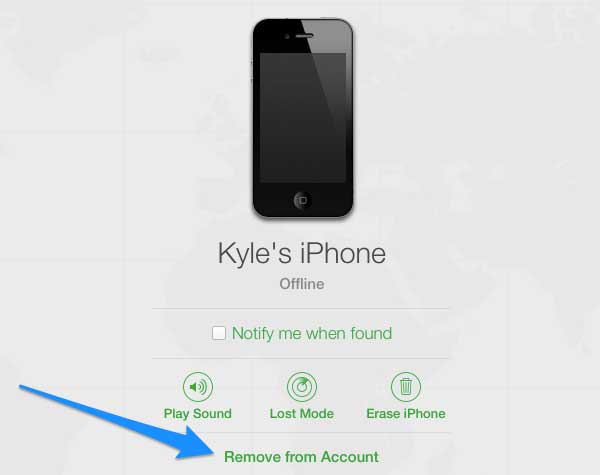
Lesen Sie auch: 3 Lösungen zum Bereinigen des iPhone-Verlaufs oder des iPhone-Speichers
Das Entsperren von iCloud ohne Passwort kann ziemlich frustrierend sein, wenn Sie versuchen, die Lösung selbst herauszufinden, was dringend nicht empfohlen wird, da mit dem Gerät etwas schief gehen könnte. Anstatt das Gerät in den gewünschten Zustand zu versetzen, können Sie daher tatsächlich bewirken, dass es rückwärts fortschreitet.
Es ist besser, sich dafür zu entscheiden, detaillierte Schritte von Lösungen zu erwerben, die die Wirksamkeit widerspiegeln. Sie können iCloud jetzt direkt vom Gerät aus entsperren, auch wenn Sie kein Passwort haben. Genau wie bei den anderen Methoden gibt es nur wenige Schritte, die erfüllt werden müssen.
Schritt 1: Gehen Sie zu den Einstellungen und klicken Sie dann auf "iCloud".
Schritt 2: Sie werden aufgefordert, das Passwort einzugeben. Geben Sie stattdessen Zufallszahlen ein und klicken Sie dann auf "Fertig".
Schritt 3: Sie werden benachrichtigt, dass das Konto des Passworts falsch ist. Klicken Sie auf "OK" und dann auf "Abbrechen", um zur iCloud-Hauptoberfläche zurückzukehren.
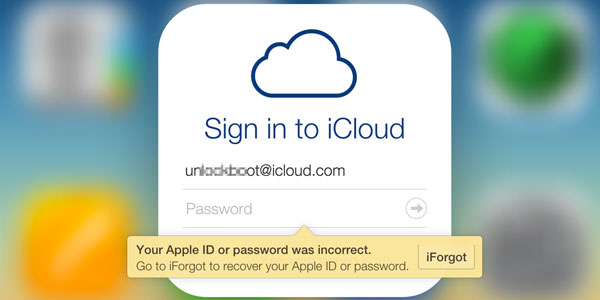
Schritt 4: Klicken Sie auf "Konto", um die Beschreibung zu löschen, und klicken Sie dann auf "Fertig".
Schritt 5: Sie können nun die iCloud-Seite ohne Passwort aufrufen, die Daten des Vorbesitzers löschen und so ein eigenes Konto erstellen.
Schritt 6: Verwenden Sie das neue iCloud-Konto, um das iPhone zurückzusetzen.
So einfach wie es nur geht
Zusammenfassend lässt sich sagen, dass die Vorgänge so einfach wie möglich sind, wenn es darum geht, das iPhone ohne iCloud-Passwort auf die Werkseinstellungen zurückzusetzen und das iPhone ohne iCloud-Passwort zu löschen. Diese Schritte sind sehr einfach zu befolgen und können es Ihnen ermöglichen, das Gerät in den gewünschten Zustand zu versetzen. Um sicherzustellen, dass beim Löschen keine Probleme auftreten, empfehlen wir, Software wie Coolmuster iOS Eraser zu erwerben, da es immer besser ist, dies zu verhindern als zu beklagen.
Verwandte Artikel:
Beste iPhone-Datenlöschsoftware 2023, die Sie nicht verpassen dürfen
So löschen Sie alle Inhalte und Einstellungen auf dem iPhone
So löschen Sie dauerhaft alles von Android
Wie lösche ich iPhone-Textnachrichten dauerhaft?
So löschen Sie nicht wählbare Dateien vom iPhone / iPad / iPod
Wie kann man verlorene iPhone-Daten mit oder ohne Backup wiederherstellen?

 Handy-Radiergummi & Reiniger
Handy-Radiergummi & Reiniger
 Wie setze ich das iPhone ohne iCloud-Passwort zurück? [Nicht zu verpassen]
Wie setze ich das iPhone ohne iCloud-Passwort zurück? [Nicht zu verpassen]





